Astuces d'enregistrement
- 1. Enregistreur d'écran+
-
- 1. Image dans l'image en zoom
- 2. Créer une vidéo image dans l'image avec UniConverter
- 3. Enregistrer la webcam et l'écran
- 5. Enregistreurs d'écran gratuits
- 6. 12 meilleurs enregistreurs de jeux
- 7. Ce qu'est le Picture-in-Picture
- 8. Effectuer un effet Picture-in-Picture
- 9. Enregistrement d'écran avec Facecam
- 2. Enregistrement de vidéo+
- 3. Enregistrement d'audio+
- 4. Enregistrement de webcam+
Les 12 logiciels d'enregistrement les plus utiles en 2025
Par Pierre Dubois • 2025-06-30 15:23:32 • Solutions prouvées
Vous recherchez le meilleur logiciel d'enregistrement pour PC ? Vous voulez devenir un influenceur Internet ? Ou peut-être souhaitez-vous vous lancer dans le marché numérique en diffusant des cours enregistrés ou des émissions ? Quelle que soit la raison pour laquelle vous souhaitez vous enregistrer ou enregistrer votre voix, vous aurez besoin d'un bon logiciel d'enregistrement pour vous enregistrer. Maintenant, ceux-ci peuvent prendre de nombreuses formes différentes, mais continuez à lire ci-dessous pour découvrir 12 de nos programmes et outils d'enregistrement en ligne ou d'ordinateur personnel préférés que vous pouvez essayer par vous-même aujourd'hui.
- Partie 1. Meilleur logiciel d'enregistrement pour Windows et Mac
- Partie 2. 11 autres logiciels d'enregistrement en 2021
Partie 1. Meilleur logiciel d'enregistrement pour Windows et Mac
Si vous voulez quelque chose qui prendra en charge tous vos besoins d'enregistrement et d'édition multimédia sur Mac/Win, installez Wondershare UniConverter. Il est super simple à installer et à utiliser, ce qui le rend idéal pour tous les niveaux de compétence. Cela dit, cette application permet aux utilisateurs d'enregistrer l'intégralité de l'écran du bureau ou de sélectionner une zone de capture spécifique. Après cela, les utilisateurs peuvent choisir un micro d'entrée et une webcam pour ajouter des narrations vocales et des effets Picture in Picture (PIP). Mieux encore, il permet aux utilisateurs de modifier le fichier vidéo enregistré pour le rendre plus attrayant.
Wondershare UniConverter – Meilleur logiciel d'enregistrement
 Wondershare UniConverter - Votre outil d'enregistrement complet
Wondershare UniConverter - Votre outil d'enregistrement complet

- Enregistrez toutes les activités sur le bureau, y compris les onglets du navigateur, les applications VoIP, les vidéos, l'audio, les paramètres système, etc.
- Il vous permet de choisir d'enregistrer l'écran du bureau en mode plein écran ou personnalisé.
- Il permet aux utilisateurs d'insérer une webcam pour les effets PIP et les narrations vocales à l'aide d'un micro.
- Les utilisateurs peuvent appliquer des annotations telles que des formes, des textes, des lignes, des flèches et des lignes au fur et à mesure qu'ils enregistrent.
- Modifiez l'écran du bureau capturé en rognant, en faisant pivoter, en réorganisant, en ajoutant des sous-titres, etc.
- Convertissez entre plus de 1 000 formats de fichiers, y compris VOB, MP4, AVI, MTS, 3GP, MP3, M4A, etc.
- Meilleur outil d'enregistrement vidéo et audio pour Mac OS X 10.9+ & Gagnez le 08/10/07.
Étapes pour enregistrer un écran d'ordinateur à l'aide de Wondershare UniConverter :
Étape 1 Lancez l'enregistreur d'écran.
Installez et exécutez l'application, puis cliquez sur l'onglet Enregistreur d'écran situé en bas du volet gauche. Après cela, appuyez sur l'icône Caméscope et l'outil d'enregistrement d'écran se lancera automatiquement.
![]()
Étape 2 Choisissez une section de capture.
Tout d'abord, lancez l'application ou la vidéo à enregistrer, puis faites glisser les bords du cadre de l'enregistreur d'écran pour définir la zone de capture. Si cela ne fonctionne pas pour vous, ouvrez le menu Mode d'enregistrement, puis choisissez Personnalisé ou Plein écran. Les utilisateurs peuvent saisir les dimensions du cadre (H x L) lors de l'utilisation du mode personnalisé, puis appuyez sur Verrouiller le rapport hauteur/largeur.
![]()
Étape 3 Configurez vos préférences d'enregistrement.
Maintenant, ouvrez le menu Système audio et choisissez un appareil pour capturer tous les sons de l'ordinateur pendant que vous enregistrez la vidéo. Ensuite, choisissez un microphone et une webcam pour ajouter une superposition de voix et un effet PIP.
![]()
Ça ne s'arrête pas là ! Ouvrez les Paramètres avancés, puis prédéfinissez le format de sortie en MP4, AVI ou FLV. Vous pouvez également choisir la fréquence d'images de sortie, la qualité, le chemin du dossier, la minuterie d'enregistrement et personnaliser les raccourcis clavier.
![]()
Étape 4 Démarrez le processus d'enregistrement.
Tout d'abord, prévisualisez les paramètres d'enregistrement et la zone de capture. Si tout semble correct, appuyez sur REC pour démarrer le processus de capture vidéo. Comme indiqué précédemment, vous pouvez ajouter des annotations telles que des textes, des formes, des dessins et des flèches pour mettre en évidence quelque chose pendant que vous enregistrez. Pour ce faire, ouvrez la barre des tâches d'enregistrement, puis cliquez sur le bouton Annotation . Enfin, appuyez sur Stop pour fermer la session d'enregistrement.
![]()
Partie 2. 11 autres logiciels d'enregistrement en 2021
Si vous souhaitez faire un peu de shopping, ne vous inquiétez pas. Nous vous soutenons. On vous a promis 12 de nos programmes d'enregistrement préférés, et la prochaine partie de cet article présentera exactement cela. Vous remarquerez des différences dans la qualité d'un logiciel ou programme d'enregistrement par rapport à un autre - certains pourraient mieux fonctionner pour des utilisations particulières (que vous trouverez peut-être utiles ou non.) Cependant, je n'ai aucun doute. Tous ces outils d'enregistrement sont ceux dont on parle le plus en 2021, non seulement par les influenceurs inspirants et les entrepreneurs numériques, mais aussi par les membres expérimentés du domaine.
1. Open Broadcaster Software (OBS Studio)
URL : https://obsproject.com/
L'un des programmes d'enregistrement les plus connus disponibles en 2021 est OBS Studio. C'est à la mode, en particulier, avec les streamers Twitch et les YouTubers, non seulement parce qu'il s'agit d'un logiciel gratuit et open source, mais aussi en raison des fonctionnalités suivantes :
● Capture d'écran polyvalente (fenêtre, plein écran, etc.).
● Touches de raccourci personnalisables pour un enregistrement vidéo et audio intuitif et efficace.
● Compatible avec toutes les plateformes de streaming populaires (Twitch, YouTube Gaming, etc.).
Avantages :
● Programme open source gratuit disponible pour Mac, Linux et Windows OS.
● Compatibilité et fonctionnalités de diffusion en direct.
● Hautement personnalisable pour répondre à vos besoins spécifiques d'enregistrement vidéo/audio.
Inconvénients :
● Non compatible avec les anciens systèmes d'exploitation Windows.
● Peut parfois être très buggé : problèmes signalés avec les raccourcis clavier personnalisables.
● Non recommandé pour les débutants car les personnalisations avancées sont incroyablement complexes.

2. Captiver
URL : https://www.adobe.com/fr/products/captivate.html
Avec Captivate, nous examinons quelque chose qui est, en théorie, tout le contraire d'OBS. En tant que produit Adobe, vous pouvez vous attendre à ce qu'il soit assez puissant. Pourtant, il a une utilisation spécifique prévue - il est conçu pour produire des vidéos interactives ou des didacticiels pour l'enseignement en ligne. Certaines fonctionnalités qui le rendent incroyablement utile à cette fin sont :
● Fonctions de capture d'écran de base (vidéo et audio).
● Personnalisation interactive qui vous permettra d'ajouter des boutons et des icônes à votre enregistrement.
● Propose une application mobile compatible que vous pouvez utiliser pour travailler lors de vos déplacements.
Avantages :
● Conçu pour créer des didacticiels ou des vidéos d'apprentissage en ligne.
● Fonctions vidéo interactives faciles à utiliser.
● Il publie des fichiers eLearning de haute qualité dans une variété de formats compatibles.
Inconvénients :
● Il n'est pas inclus dans le forfait Creative Cloud.
● Considéré comme un programme Adobe obsolète.
● L'ajout de boutons vidéo interactifs demande énormément de travail.
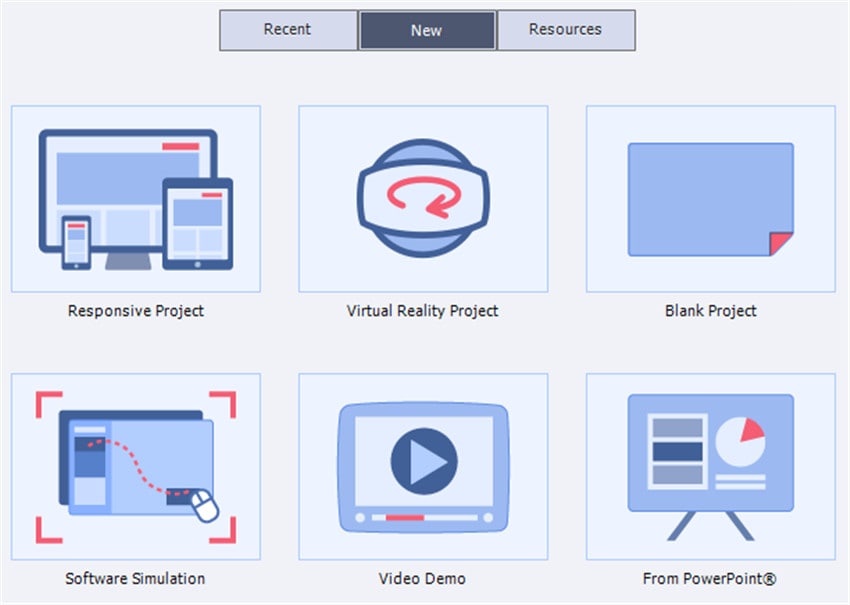
3. CamStudio
URL : https://camstudio.org/
Avec CamStudio, nous revenons aux programmes d'enregistrement YouTube/Streaming populaires. Ce ne sont pas seulement les influenceurs numériques qui l'utilisent, bien sûr, mais tout comme OBS Studio, c'est celui que vous avez probablement entendu si vous suivez les streamers. Principalement parce qu'il s'agit d'un autre logiciel gratuit et open source, mais aussi parce qu'il offre les fonctionnalités intéressantes suivantes :
● Il fournit des fonctions d'enregistrement d'écran standard.
● Capable d'exporter des fichiers au format AVI ou SWF de haute qualité.
● Il propose une variété de fonctions d'édition vidéo (y compris, mais sans s'y limiter, l'annotation vidéo).
Avantages :
● Conception incroyablement simple et basique.
● Disponible gratuitement (open source).
● Aucune limitation d'utilisation ou de fichier.
Inconvénients :
● Formats de sortie limités (uniquement AVI et SWF).
● Les fichiers exportés sont inutilement volumineux.
● Les logiciels volumineux peuvent ralentir votre ordinateur.

4. Bandicam
URL : https://www.bandicam.com/
Bandicam est un autre programme d'enregistrement très populaire auprès des influenceurs vidéo, en particulier la vague de YouTubers vidéo en ligne qui parcouraient le Web au début des années 2010. C'est un logiciel d'enregistrement incroyablement puissant qui enregistre presque tout. Voici quelques fonctionnalités qui pourraient vous intéresser :
● Capture de système vidéo et audio standard.
● La capture d'enregistrement fonctionne également sur diverses consoles de jeux, webcams et autres appareils.
● Fonctionnalités et édition vidéo avancées, pour enregistrer plusieurs écrans/appareils (comme capturer à la fois votre écran et votre webcam simultanément).
Avantages :
● Disponible en tant qu'outil d'enregistrement limité gratuit.
● Produit des vidéos de haute qualité sans ralentir votre ordinateur ni utiliser trop de puissance CPU.
● Permet la superposition de webcam pour un montage vidéo facile.
Inconvénients :
● Si vous souhaitez pouvoir utiliser pleinement Bandicam, vous devrez déverrouiller la version premium.
● En tant que logiciel plus ancien, vous pouvez vous attendre à ce que l'interface soit un peu capricieuse.
● Il y a eu beaucoup de premiers rapports de plantages soudains ou d'erreurs qui peuvent corrompre ou détruire les données enregistrées.

5. Soapbox
URL : https://wistia.com/soapbox
Maintenant, nous nous éloignons de ce qui est souvent considéré comme la norme en matière de logiciel d'enregistrement avec quelque chose qui a été conçu pour une utilisation plus spécifique. C'est Soapbox. C'est un outil de montage vidéo incroyablement performant qui peut également être utilisé à des fins d'enregistrement. Il est principalement utilisé par les professionnels qui ont besoin d'une méthode fiable pour enregistrer des réunions ou des conférences en ligne, et il est doté des fonctionnalités suivantes :
● Fonction d'enregistrement d'écran standard.
● Il prend en charge à la fois l'enregistrement par webcam et l'enregistrement sur écran partagé.
● Les fichiers peuvent être exportés en vidéo ou en audio.
Avantages :
● Une version gratuite mais limitée est disponible.
● Diverses fonctions d'enregistrement.
● Double comme un éditeur vidéo premium.
Inconvénients :
● La version gratuite se limite à trois utilisations.
● La version Pro est incroyablement chère (jusqu'à 99€ par mois).
● De nombreuses plaintes liées à l'interface utilisateur ont été signalées.
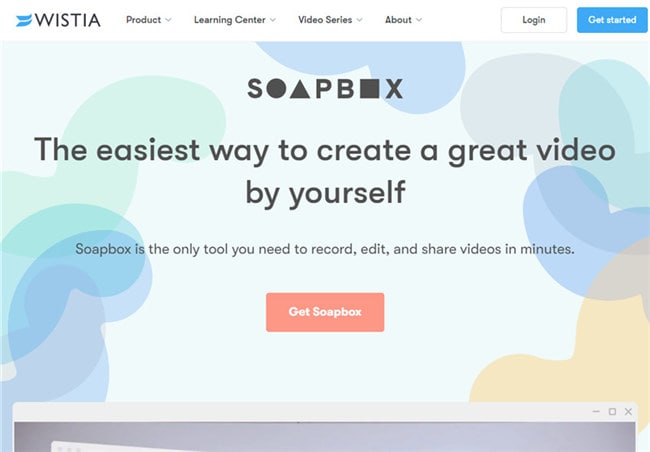
6. Screencastify
URL : https://www.screencastify.com/
Pour notre prochain choix de logiciel d'enregistrement, nous avons Screencastify. Il est unique car il s'agit d'un outil d'enregistrement qui s'installe dans votre navigateur. Plus précisément, votre navigateur Chrome. Cela signifie que cela fait partie de nos outils d'enregistrement "spécifiés" qu'on présente ici. Plus précisément, il s'agit d'un outil que vous pouvez utiliser pour effectuer les opérations suivantes :
● Enregistrez l'activité de l'onglet du navigateur Chrome.
● Enregistrez les fichiers enregistrés localement.
● Montage vidéo permettant une annotation facile.
Avantages :
● Outil d'enregistrement facile à utiliser.
● L'activité enregistrée peut être publiée directement sur des plateformes de streaming compatibles.
● Une version gratuite limitée est disponible.
Inconvénients :
● La version gratuite a une durée d'enregistrement limitée à 10 minutes.
● D'autres fonctions premium devront être débloquées en payant pour la version payante.
● Fonction de capture d'écran limitée (onglet du navigateur Chrome uniquement.)

7. AceThinker
URL : https://acethinker.com/desktop-recorder
Ce logiciel d'enregistrement vidéo et audio offre un outil d'enregistrement très simplifié — à utiliser par ceux qui ne s'intéressent qu'aux logiciels à des fins d'enregistrement. Il ne servira pas à grand-chose d'autre, mais il offre les fonctions d'enregistrement suivantes :
● Outil d'enregistrement audio et vidéo.
● Divers modes de capture d'écran (fenêtre, plein écran, mise au point du curseur, etc.).
● Il fournit un montage vidéo simple sous forme d'annotation vidéo.
Avantages :
● Outil d'enregistrement simple avec interface utilisateur intuitive.
● Il propose quelques fonctions simples d'édition et de conversion vidéo.
● Il offre une application mobile d'enregistrement iOS simple.
Inconvénients :
● La version gratuite est limitée.
● La version Pro est chère et nécessite des paiements mensuels ou annuels.
● Limité en termes de fonctions de diffusion immédiate ou en direct.
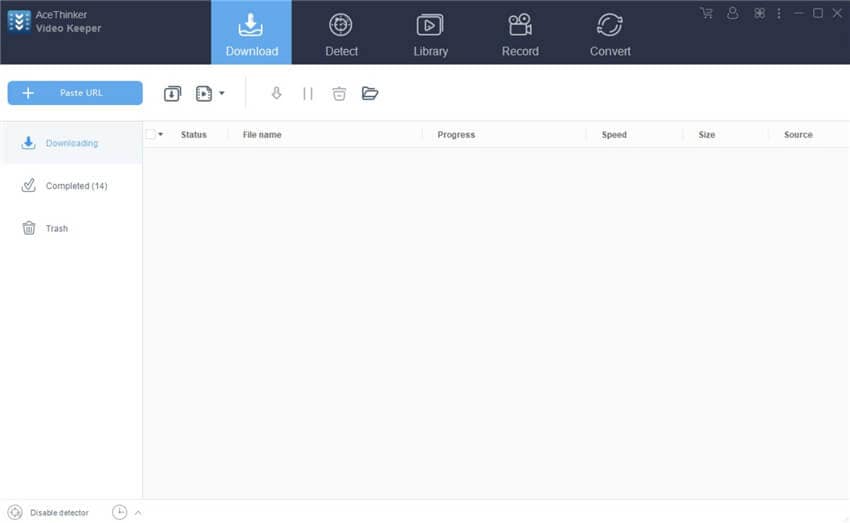
8. Camtasia
URL : https://www.techsmith.com/video-editor.html
Si vous recherchez un logiciel d'enregistrement un peu plus proche du montage vidéo de niveau professionnel, alors Camtasia est un autre logiciel à considérer. Ce logiciel d'enregistrement est fourni avec une bibliothèque de ressources prêtes à l'emploi que vous pouvez utiliser gratuitement pour améliorer la qualité des vidéos que vous avez enregistrées.
● Utile pour enregistrer l'activité de l'écran, la webcam ou les diapositives de présentation.
● Il propose un montage vidéo de base ainsi qu'une bibliothèque d'éléments audio utilisables pour votre usage.
● Interface propre et très facile à utiliser.
Avantages :
● Il produit des fichiers vidéo de haute qualité pour l'exportation.
● Fournit des images, des graphiques, des images, etc. que vous pouvez ajouter à vos vidéos ou présentations enregistrées.
● Il offre un éditeur d'annotations de base.
Inconvénients :
● Certaines fonctions de montage vidéo sont plutôt ternes et produisent du grain ou une décoloration.
● La correction des couleurs est limitée, ce qui signifie que vous devrez vous fier à la qualité de votre webcam pour garantir la qualité vidéo.

9. Screencast-O-Matic
URL : https://screencast-o-matic.com/
Screencast-O-Matic, un nom plutôt inspiré des années 90 pour un logiciel d'enregistrement d'écran très moderne. Il existe à la fois une version premium et une version gratuite (la version gratuite étant limitée en termes de fonctionnalités.) En tant qu'outil de capture d'écran, vous pouvez vous attendre aux fonctionnalités habituelles avec les fonctionnalités supplémentaires suivantes :
● Enregistrement simultané de l'écran et de la webcam.
● Fonctions de montage vidéo pratiques (telles que la fonction tendance de zoom avant et de zoom arrière).
● Les vidéos peuvent être exportées localement sur votre ordinateur ou publiées sur votre plateforme de streaming préférée.
Avantages :
● L'interface utilisateur intuitive convient à tous les niveaux d'expérience.
● Fonctions avancées d'enregistrement d'activité.
● La version gratuite limitée est disponible.
Inconvénients :
● Vous devez accéder au logiciel premium pour utiliser les fonctionnalités avancées (comme l'enregistrement plein écran ou l'enregistrement audio de base).
● Internet est requis pour l'utiliser pour l'enregistrement.
● Fonctionnalités de montage vidéo limitées.
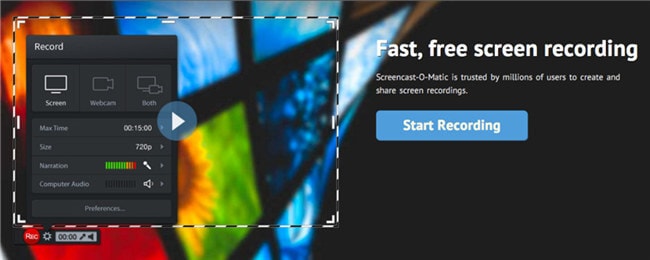
10. ScreenFlow
URL : http://www.telestream.net/screenflow/overview.htm
Si vous êtes très précis sur vos outils de montage vidéo souhaités, alors vous pourriez être intéressé à connaître le seul logiciel d'enregistrement d'écran Mac uniquement sur cette liste, il s'appelle ScreenFlow, et il est incroyablement cher. Avec la version premium qui coûte environ 129€. En dehors de la tarification, cependant, vous pourriez être intéressé de connaître les détails suivants :
● ScreenFlow se considère comme un outil de capture d'écran de qualité professionnelle.
● Il peut être utilisé pour capturer l'activité de votre écran d'ordinateur, de votre appareil mobile, de votre webcam, etc.
● Il inclut des fonctions d'édition vidéo supplémentaires.
Avantages :
● Un essai gratuit mais limité est disponible.
● Il offre plusieurs outils de montage vidéo avancés non disponibles ailleurs.
● Interface utilisateur fiable et efficace.
Inconvénients :
● La version Premium est chère.
● Disponible uniquement en tant que logiciel d'enregistrement Mac.
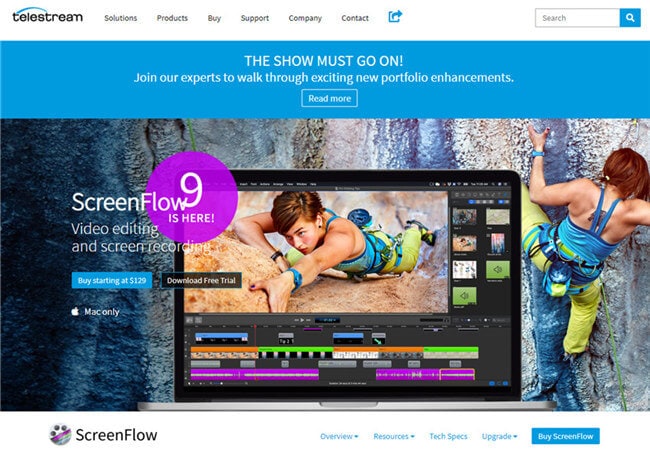
11. Icecream Screen Recorder
URL : https://icecreamapps.com/Screen-Recorder/
Icecream Screen Recorder s'inscrit dans la lignée des autres programmes d'enregistrement qui proposent à la fois une version gratuite et une version premium. La version gratuite ne limite pas la durée d'enregistrement, mais vous pouvez vous attendre à voir des écarts entre les fonctions disponibles. Voici quelques fonctionnalités notables des deux versions :
● Modes standard pour la capture d'écran (fenêtre, plein écran, curseur, etc.).
● Fonctions de base de découpe/édition vidéo disponibles.
● Exporte des vidéos de haute qualité.
Avantages :
● Incroyablement convivial et facile à utiliser.
● La version gratuite ne limite pas la durée d'enregistrement.
● Certains montages vidéo sont disponibles dans la version gratuite.
Inconvénients :
● Les formats d'exportation disponibles sont limités.
● La capture de l'activité du jeu n'est disponible que dans la version premium pro.
● Version Pro chère.
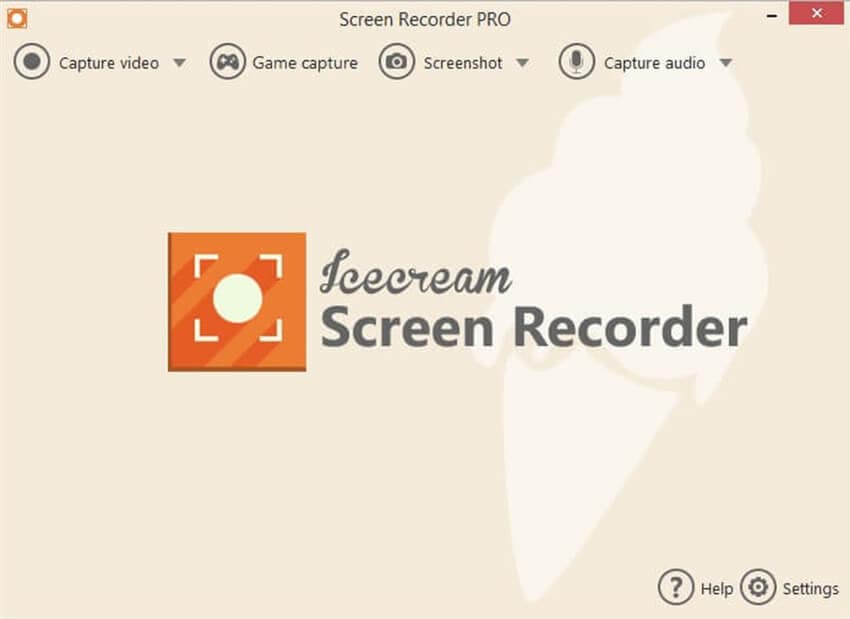
Conclusion
Et voilà. Cela conclut notre liste des 12 logiciels d'enregistrement les plus utiles en 2021. Il y a beaucoup de variété, comme vous pouvez le voir - avec certains outils spécialisés dans des niches uniques du marché. En revanche, d'autres se concentrent davantage sur la fourniture de quelque chose de vraiment polyvalent pour permettre la plus grande facilité d'utilisation.
Quelle que soit la qualité que vous préférez, soyez certain qu'il y a beaucoup de choix. Cependant, si vous voulez notre avis, nous vous invitons à revenir au premier outil que nous avons présenté - qui, si vous ne vous en souvenez pas, s'appelait Wondershare UniConverter. Découvrez-le, c'est un logiciel de montage vidéo polyvalent incroyablement puissant, et vous pouvez l'utiliser pour chaque étape du processus d'enregistrement et de montage. Que vous souhaitiez devenir une star en ligne ou que vous soyez prêt à offrir à la génération d'aujourd'hui quelques didacticiels vidéo d'information.
Pierre Dubois
staff Éditeur